DWG — это расширение файлов, содержащих базы данных 2D или 3D чертежей, сформированное как правило программным обеспечением AutoCAD. Данный формат считается наиболее популярным для создания и хранения проектов в САПР-приложениях (Системы Автоматизированного Проектирования).
Разработкой формата занимался Майк Риддл, представляющий компанию Autodesk. Периодом создания расширения считается конец 70-х, однако активно применять его начали только с 1982 года.
Информация в данных файлах содержится в векторном виде, а также включает в себя метаданные, описывающие структуру содержимого. Следует также учесть, что файл проекта содержит еще два расширения: DWS — стандарт чертежа и DWT – его шаблон.
Рассмотрим наиболее удобные программы для просмотра DWG-файлов.
Используем FreeDWGViewer
Данная программа подойдет, если вам необходим быстрый просмотр проекта в формате DWG. Утилита содержит минимальный набор необходимого функционала: это масштабирование, копирование выделенного фрагмента, разбивка изображения на слои, изменение цвета фона и сохранение рисунка в JPG. Как уже понятно из названия FreeDWGViewer распространяется бесплатно.
Открываем с помощью ABViewer

Полноценное программное обеспечение для работы с файлами чертежей, в том числе и формата DWG. Доступны функции просмотра, редактирования, конвертирования и печати. Есть возможность изменения параметров 2D и 3D моделей. Для использования необходимо приобрести одну из трех версий программы. Однако существует 45-дневная демо-версия ABViewer.
Программа DWGTrueView

Бесплатная утилита от разработчиков Autodesk, позволяющая быстро просматривать файлы с расширением DWG. Поддерживает стандартные возможности работы со слоями, конвертирования и печати. Имеет понятный, схожий с AutoCAD интерфейс. Впрочем, возможность внесения изменений в проект чертежа не предусмотрена .
Использование CorelDraw

Редактор изображений специализирующийся на векторной графике. Среди множества возможностей, также позволяет открывать DWG-формат. Позволяет доработать чертеж в графическом плане для создания визуально более понятного изображения. Для открытия необходимо выбрать тип файлов DWG.
Открытие формата с помощью программы Компас

Многофункциональное программное обеспечение от российской компании «Аскон», выпускающееся в разных редакциях. Обладает возможностью создания и редактирования проектной документации. Также поддерживает работу с форматом DWG.
Файлы с расширением dwg содержат базы данных двумерных и объемных чертежей. Такие документы предназначены для профессиональных программ, связанных с архитектурой, проектированием, векторной 2D и 3D графикой и похожими задачами.
В первую очередь расширение рассчитано для работы в AutoCAD - практически все профессиональные чертежи создаются в этой программе. AutoCAD стоит дорого - более 1000 $. Для большинства обычных пользователей приобретение ПО по такой стоимости невозможно или нецелесообразно. По этой причине следует обратиться к бесплатным программам и онлайн-сервисам для просмотра и редактирования документов с расширением dwg.
Способы просмотра dwg файлов
Перед тем как выбирать, как открыть dwg файл, следует определиться с требуемым функционалом. Обычный просмотр dwg файлов доступен в любом ПО, но возможности редактирования чертежей отличаются очень сильно. Чем проще способ, тем меньший функционал он предполагает.
Три способа работы с чертежами на компьютере:

Еще есть сервисы, предлагающие работу с чертежами на платной основе вместе с обширным дополнительным функционалом, действующие по подписке. Этот вариант не рассматривается, поскольку он может быть интересен лишь узкому кругу специалистов.
Бесплатные программы для Windows
Возможностей бесплатных программ достаточно, чтобы открывать файлы dwg и минимально редактировать их. Для задач вроде разработки новых сложных чертежей такой софт не подходит.
Открыть чертежи на Windows можно:

 Все вышеуказанные программы либо предлагают весьма ограниченные возможности по редактированию документов, либо ограничиваются просмотром, печатью и другими базовыми функциями. Единственным полноценным бесплатным редактором для управления системами автоматического проектирования (САПР) на базовом уровне на данный момент является nanoCAD.
Все вышеуказанные программы либо предлагают весьма ограниченные возможности по редактированию документов, либо ограничиваются просмотром, печатью и другими базовыми функциями. Единственным полноценным бесплатным редактором для управления системами автоматического проектирования (САПР) на базовом уровне на данный момент является nanoCAD.
NanoCAD напрямую поддерживает форматы проектов, дает возможность выполнять полный цикл работ от проектирования и чертежей до выпуска. Лучше загружать последнюю бесплатную версию программы на официальном сайте www.nanocad.ru/products/nanocad_free/download/.
Она включает все дополнительные компоненты для начала работы:
- Все исправления, добавления и обновления в программе.
- Необходимую для работы версию DirectX.
- Функции автокоррекции, автозавершения, быстрого выбора объектов.
- Автокад для файлов.
Софт отлично подойдет для работы с чертежами на начальном и любительском уровне, но для разработки серьезных проектов лучше обратить внимание на платное ПО.
Программы для MacOS и Linux
Для Mac O. S. и Linux есть программы для работы с dwg, хотя их выбор существенно меньше. Для Linux таких программ всего две:
- Dassault Systemes DraftSight. Платное П. О. , причем оплачивать его требуется каждый год. Загрузить можно на сайте www.3ds.com, стоимость - от 99 $ и выше, в зависимости от функционала.
- Bricsys Bricscad. Вариант получше, поскольку присутствует русскоязычная озвучка и бесплатная 30-дневная версия.
Для Mac O. S. вариантов выбора больше:
- Adobe Illustrator CS5. Платное П. О. с большим набором функций для работы с графикой. Присутствует бесплатный тестовый период.
- Autodesk AutoCAD 2013. Полноценный автокад с практически неограниченными возможностями для обработки 2D и 3D. Есть free-trial период в 30 дней.
Среди ПО от других разработчиков с аналогичным функционалом: CorelCAD, версия AutoCAD 2012 года (дешевле), Microspot DWG Viewer и другие. Практически все программы платные, но стоят недорого, имеют месячный пробный период и позволяют купить дешевую подписку вместо дорогой полной версии. Вопрос только в том, насколько нужен предлагаемый функционал, или можно обойтись бесплатным просмотром в онлайн-сервисах или trial-версиями платного ПО.
Если редактировать чертежи не требуется и достаточно обычного просмотра документов, то смысла в установке программ на компьютер обычно нет. Достаточно воспользоваться функционалом одного из бесплатных сервисов, чтобы отобразить графику прямо в браузере. Возможностей сервисов достаточно для начальной работы с файлами.

Выбирать между сервисами стоит в зависимости от требуемого функционала. Возможность просмотра присутствует везде, редактирование только в AutoDesk 360, базовые функции доступны в ShareCAD.
DWG файл представляет собой графический файл, который традиционно связывают с программой AutoCAD. Но как открыть DWG , не имея этой программы.
Существуют альтернативные программные обеспечения, которые позволяют просматривать и распечатывать графику. Они во много раз ускоряют процесс поиска информации среди различных dwg файлов, так как не загружают лишних инструментов, которые, к примеру, направлены на редактирование объекта. Далее мы рассмотрим преимущества каждой из популярных программ и найдем, где можно скачать бесплатно программу для просмотра DWG файлов.
Чаще всего нужна небольшая программа для просмотра DWG файлов также в том, что почти все они бесплатны. Чаще всего они содержат в названии словоViewer, что означает просмотр.
DWGSeePro
Именно этой программой я и пользовался. Она позволяет просматривать и печатать файлы, поддерживает конвертирование DWG файлов в JPG, PDF, GIF, а также TIFF. Имеет функцию пакетной печати.
Free DWG Viewer
Free DWG Viewer можно скачать бесплатно с официального сайта. Для этого необходимо зайти на страницу http://www.bravaviewer.com/download и найти его внизу в списке программ. Кроме DWG, она также поддерживает DWF и DXF. С ее помощью можно просматривать и измерять данные в файлах. Дополнительной возможностью становится просмотр файлов непосредственно в окне браузера.

ABViewer
Если речь идет о приобретении платного просмотрщика, то можно присмотреться к ABViewer, стоимость которой достигает от 49 €. Отличием от бесплатных версий – широкие возможности. К примеру, это работа не только с расширениямиDWG, DXF, DWF, но и Hewlett-Packard HPGL, HGL, PLT, SVG, CGM – всего более 30 форматов. Программа поддерживает создание таблиц, OLE объектов, динамический ввод значений, а также экспорт информации в различные форматы.

DWG TrueView
Конечно, многим интересно будет использовать программу просмотра от официального представителя dwg – автокада. Это DWG TrueView, благодаря которой можно просматривать и печатать чертежи. Следует отметить, что с недавнего времени в программу включен функционал преобразования файлов автокада для совместимости с другими программами. Единственным недостатком может стать необходимость регистрации на сайте.

Corel Draw
Так как файлы DWG – это вектор, то его можно открыть с помощью графического редактора Corel Draw. Это удобно, если программа установлена и нет времени на поиск других решений. Процесс редактирования в ней значительно затруднен.

Компас
Это известная российская программа, которая имеет импорт файлов DWG и возможность сохранения в этом формате. Программа хорошо работает с СПДС и ЕСКД и имеет много преимуществ перед автокадом. Таким образом, это полноценное решение для работы с форматом dwg.

NanoCAD
Нельзя не упомянуть другую отечественную компанию, выпускающуюСАПР – нанософт. С помощью ее программ можно открывать и изменять файлы DWG. Кроме того, программа работает с ними напрямую и сохраняет в них файлы чертежей.

Google ScetchUP PRO
Неудобным вариантом, но все же одним из возможных способов становится использование 3D редактора Google ScetchUP PRO. Да, он может экспортировать формат dwg для последующей обработки в 3D модель. Для просмотра его точно хватит. Возможность экспорта формата есть только в платной версии.
DWG Viewer - это небольшая бесплатная программа, созданная специально для просмотра dwg файлов. Если Вы не умеете работать с , но по роду деятельности часто сталкиваетесь c чертежами и моделями, выполненными именно в этом графическом редакторе. Возникает вопрос "Чем открыть DWG файлы?" - бесплатным просмотрщиком DWG viewer!
Основные функции и возможности DWG Viewer:
- Печать изображений с расширениями DWG, DWF, DXF (двумерные и трехмерные модели);
- Допустима совместная работа с браузерами IE, Firefox и Netscape;
- Перевод чертежей, выполненных в Autodesk AutoCAD, в изображение с расширением jpg;
- Возможность копирования текстовой информации с чертежей AutoCAD;
- Возможность копирования частей имеющегося изображения;
- Публикация изображений в CSF формате;
- Возможность коррекции исходного цвета чертежа (доступны три варианта: цветной или исходный, черно-белый, оттенки серого);
- Возможность просмотра не только «Листов», но и «Модели»;
- Возможность обработки изображения (вращение, увеличение отдельных фрагментов, зеркальное отображение);
- Определение размеров линий, периметра и площади фигур.
Установка DWG Viewer
Процесс установки DWG Viewer не представляет собой ничего сложно. Для начала скачиваем установочный файл на ПК или съемный носитель (если планируется установка на другие компьютеры), туда, где будет его легко найти. При этом ведем себя внимательно и не допускаем установку «дополнительных» тулбаров и программ. После того, как скачивание завершено, находим файл через «Мой компьютер» или любым другим удобным способом и кликаем по нему два раза мышью. После этого видим окошко, отображающее начало процесса установки, с призывом подождать. После того, как будут подготовлены все файлы, пользователю будет задан вопрос о том, согласен ли он с предложенным соглашением - нужно установить курсор напротив «I accept…» и кликнуть мышкой, затем нажать на кнопку «NEXT». Следом появится окно, в котором будет предлагаться выбрать адрес, по которому будет размещаться сама программа. Можно оставить стандартный, на диске «С», а можно изменить, после чего вновь нажать на кнопку «NEXT» и запустить процесс установки, в конце которого появится еще одно сообщение с предложением нажать на «Finish». Это значит, что процесс успешно завершен. Внимание! Скачивать и устанавливать нужно только самую последнюю версию программы. В противном случае DWG Viewer будет бесполезен, не сможет открыть ни один файл, а вместо этого будет просить зайти на сайт и согласиться на одно из платных обновлений. Делать этого не следует, нужно просто скачать новую версию программы и установить ее, предварительно полностью избавившись от старой.
Особенности работы с DWG Viewer
Программа имеет интуитивно понятный интерфейс. Благодаря небольшому набору функций и привычному для пользователей расположению кнопок, даже при работе с англоязычной версией проблем практически никогда не возникает. Однако используя DWG Viewer, следует обратить внимание на некоторые существенные особенности. Например, на то, что открыть нужный файл проще всего из самой программы через функцию меню «Open». Для того чтобы использовать стандартный функционал «Открыть с помощью» первый раз DWG Viewer приходится искать в папке «Program Files» вручную, после чего (повторные открытия) система предлагает его по умолчанию. Впервые столкнувшись с тем, как DWG Viewer открывает файлы, можно слегка запутаться. Все это из-за того, что по умолчанию он выводит на экран изображение, на котором работал пользователь в графическом редакторе. Очень часто это сформированное и подготовленное к печати представление чертежа, то есть то, которое можно увидеть на вкладке «Лист» в AutoCAD. Для переключения на «Модель» нужно обратиться к форме, расположенной в левом нижнем углу окна программы. При наличии на компьютере AutoCAD любой версии, файлы типа DWG будут открываться им, и лишь в качестве альтернативы система будет предлагать Viewer. Несмотря на очевидные преимущества графического редактора, программа для просмотра будет полезна и его обладателям. Например, когда на ПК установлен «старый» Автокад, который не поддерживает открытие изображений, выполненных в более поздних версиях.
В данной статье мы разберем очень актуальную тему которая волнует очень многих: и Какой программой открыть файл dwg ?
Программа которая позволяет открывать файлы форматом dwg — это мощный программный комплекс автоматизированого проектированияи и называется данная программа AutoCAD (Автокад)
Программа AutoCAD , созданная компанией Autodesk, является сегодня наиболее распространенной программной в сфере проектирования. Сохраняя документ, ему автоматически присваивается расширение dwg. (Drawing1.dwg)
Скачать программу автокад (AutoCad) вы можете перейдя по данной ссылке:
Программа AutoCad платная и ее лицензия стоит от 1000$! И сразу возникает вопрос:
Существует несколько способов открыть файлы dwg без автокада и я вам покажу самый простой и эффективный:
Простой и быстрый вариант открыть файл dwg без автокада , это воспользоваться сервисом https://www.sharecad.org/ru
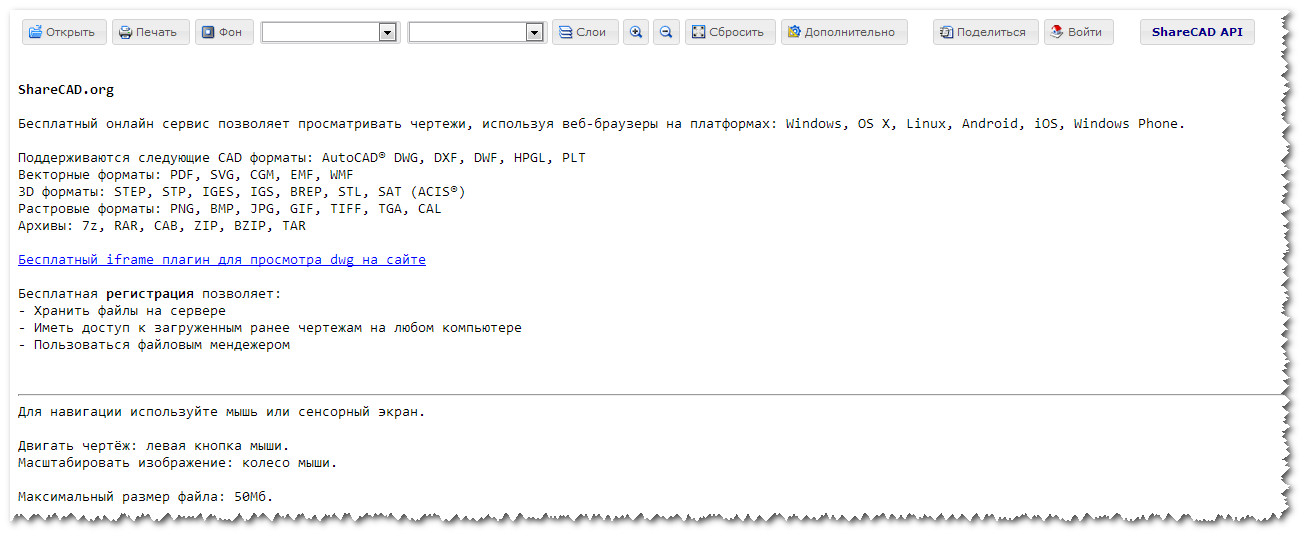
Интерфейс сайта очень простой и интуитивно понятный. Нажав на кнопку Открыть вы сможете выбрать на компьютере файл с расширением dwg который необходимо открыть.
Например откроем файл Пекарня конструктив.dwg
![]()
Как видите очень удобно посмотреть файл dwg онлайн . Что бы увеличить или уменьшить изображение необходимо вращать колесико мыши, перемещение по чертежу происходит зажатием левой кнопки мыши (ЛКМ)
Если вам необходимо поменять фон с белого на черный, то это тоже не проблема, нажмите на кнопку Фон .
Также можно включать и выключать Слои
: 
Кнопка позволяет включать и выключать темный фон, а также отображать толщину линий и сменить язык интерфейса.

Любой фрагмент файла вы можете с легкостью распечатать, нажав на кнопку Печать. Печатает только видимую область экрана!
Нажмите на кнопку Войти , что увеличить используемые возможности данного сервиса, а именно:
- Хранить файлы dwg на сервере;
- Иметь доступ к загруженным ранее чертежам dwg на любом компьютере;
- Пользоваться файловым менеджером.
Регистрация на сайте для просмотра файлов dwg без AutoCad БЕСПЛАТНАЯ! А проще это сделать через социальные сети:

Нажмите на кнопку

Вводим свой e-mail адрес для подтверждения регистрации, на него придет код подтверждения, который действителен всего 10 минут!!!

 Зайдите на свой e-mail адрес, скопируйте ссылку или нажмите на кнопку Подтвердить
свою почту. После ввода кода или нажатия на кнопку вы автоматически переадресуетесь на сайт и теперь можете загружать и хранить свои файлы dwg, т.е. пользоваться сервисом по полной!
Зайдите на свой e-mail адрес, скопируйте ссылку или нажмите на кнопку Подтвердить
свою почту. После ввода кода или нажатия на кнопку вы автоматически переадресуетесь на сайт и теперь можете загружать и хранить свои файлы dwg, т.е. пользоваться сервисом по полной!
Следующая возможность для тех у кого есть свой сайт или блог.
Если у Вас еще нет своего сайта или блога то рекомендую его завести! Это не так сложно, как кажется на первый взгляд. В первую очередь сайт или блог — это информационная площадка, которая рекламирует Вас, как специалиста в той или иной области. Если Вы хотите больше зарабатывать и получать заказы удаленно через интернет, делайте сайт просто немедленно!!!
- Выберите хостинг и домен (Рекомендую FullSpace.ru — есть 7 дней бесплатного тестирования и всего 67 руб/мес)
- Настройте сайт под себя, установите шаблон и напишите немного о себе и о том что вы умеете.
- Рекомендуйте свой сайт в соц сетях и получайте заказы через интернет.
- Начните работать удаленно и увеличьте свои заказы!
p.s.: если кому интересна тема создания сайта, или нужна помощь в настройке сайта, пишите и я вам помогу!
Возвращаемся к нашей теме! И так, для того, что бы добавить файл с разрешением dwg на свой сайт или блог необходимо нажать на кнопку ShareCAD API
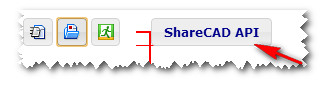
ShareCAD предоставляет бесплатный iframe плагин, позволяющий просматривать чертёж на вашем сайте без регистрации на ShareCAD.
Рассмотрим подробно, как это можно сделать:
- Архивируем свой файл dwg архиватором WinRar (Плагин также поддерживает форматы zip, rar и 7z);
- Создаем новую запись и в нужном месте статьи вставляем специальный iframe код:
- Загружаем архивированный файл в файловый менеджер вашего сайта. (Например, для сайтов на WordPress: Медиафайлы => Добавить новый => копируем ссылку на файл). Вместо http://сайт/wp-content/uploads/2016/01/узлы_навесных_фасадов.rar вставляете свою ссылку на файл dwg
- Измените размер отображаемого окна на свои (… height=»600 » width=»600 » …), где height — высота, width — ширина
- Сохраняем все изменения и проверяем полученный результат
Пример добавленного файла Узлы навесных фасадов с расширением dwg на сайт или блог
p.s.: Вы можете скачать оригинальный файл Узлы навесных фасадов.dwg кликнув на ссылку ниже

Как видите, с помощью возможности добавления файла dwg на сайт или блог вы можете показывать примеры своих работ, или предоставить возможность посетителям прежде, чем скачивать данный файл, ознакомиться с его содержимым.
Пользуйтесь!
Отпишитесь в комментариях, в каких форматах вы отправляете заказчику файлы и понравилась ли вам возможность добавления dwg файла на свой сайт и просмотр dwg онлайн?







